Detaillierte Anleitungen zur Benutzung finden Sie in der Bedienungsanleitung.
[. . . ] Benq FP751
LCD Farbmonitor 17. 0" (43. 18 cm) LCD Panelgröße Benutzerhandbuch
Benutzerhandbuch des Benq LCD-Farbmonitors
Urheberrecht Urheberrecht © 2002 von Benq Corporation (ehemals Acer Communications & Multimedia Inc. ).
Alle Rechte vorbehalten. Kein Teil dieser Veröffentlichung darf ohne die vorherige schriftliche Genehmigung von Benq Corporation, in irgendeiner Form oder durch irgendwelche elektronischen, mechanischen, magnetischen, optischen, chemischen, manuellen oder anderen Mittel reproduziert, übertragen, umgeschrieben, in einem Wiedergewinnungssystem gespeichert oder in irgendeine Sprache oder Computersprache übersetzt werden.
Haftungsausschlußerklärung
Benq Corporation, macht keine Erklärungen und übernimmt keinerlei Garantie, weder ausdrücklich noch impliziert, in bezug auf den Inhalt hiervon und erklärt speziell, daß es für keinerlei Garantien, Verkäuflichkeit oder Eignung für einen bestimmten Zweck haftbar ist. Ferner behält sich Benq Corporation, das Recht vor, diese Veröffentlichung zu überarbeiten und von Zeit zu Zeit den Inhalt hiervon zu ändern, ohne verpflichtet zu sein, irgendwelche Personen von solchen Überarbeitungen oder Änderungen in Kenntnis zu setzen. Das Gerät wird durch den AC-Adapter von der AC-Stromzufuhr getrennt. [. . . ] Drucken Sie dann auf "Exit", um zum Hauptmenu zuruckzukehren.
5
Phase
Drucken Sie auf "Enter", um das Einstellungsmenu aufzurufen. Verwenden Sie den Drehknopf, um die Phase einzustellen. Drucken Sie dann auf "Exit", um zum Hauptmenu zuruckzukehren.
Deutsch 37
Benutzerhandbuch des Benq LCD-Farbmonitors
6
Takt
Drucken Sie auf "Enter", um das Einstellungsmenu aufzurufen. Verwenden Sie den Drehknopf, um den Pixeltakt einzustellen. Drucken Sie dann auf "Exit", um zum Hauptmenu zuruckzukehren.
7
Farbe
Drucken Sie auf "Enter", um das Einstellungsmenu aufzurufen. Verwenden Sie den Drehknopf, um die Option Farbtemperatur zu wahlen oder zum Benutzerdefiniert-Submenu zu gehen. Wenn nicht, optimieren Sie das Bild gemäß der Beschreibung im Kapitel "Installation und Einstellung". Es ist normal, dass das Bild unscharf wird, wenn durch Verlängerungskabel Leitungsverluste auftreten. Sie können diese Verluste minimieren, indem Sie ein Verlängerungskabel mit besseren Leitungseigenschaften oder mit einem integrierten Verstärker verwenden.
Tritt diese Unschärfe nur bei niedrigeren Auflösungen als der nativen (maximalen) Auflösung auf?Lesen Sie das Kapitel "Installation und Einstellung". Wählen Sie die native Auflösung.
Es sind Pixelfehler zu sehen: Eines von mehreren Pixeln ist immer schwarz, eines oder mehrere Pixel sind immer weiß,
eines oder mehrere Pixel sind immer rot, grün, blau oder haben eine andere Farbe. Lesen Sie das Kapitel "Pixelfehlerraten".
Das Bild hat eine falsche Farbtönung: Es ist gelb-, blau- oder rosastichig.
Drücken Sie am Bildschirm die Taste "Enter", und rufen Sie mit Hilfe des Rads das Menü "Farbeinstellungen" auf. Wählen Sie das Element "Standard" und drücken Sie "Enter". Wenn das Bild immer noch nicht richtig aussieht, und auch das OSD eine falsche Farbtönung hat, fehlt eine der drei Primärfarben am Signaleingang. Überprüfen Sie die Kontakte des VGA-Kabels. Wenn Pins verbogen oder abgebrochen sind, wenden Sie sich an Ihren Händler, oder lesen Sie das Kapitel "Weitere Hilfe, Reparaturen & Wartung".
Es ist kein Bild zu sehen: Leuchtet die Anzeige am Bildschirm grün?
Wenn die LED grün leuchtet, drücken Sie die Taste "Exit" am Monitor, um das OSD aufzurufen. Wenn dort die Meldung "Modus nicht unterstützt" angezeigt wird, lesen Sie das Kapitel "Installation und Einstellung".
Leuchtet die Anzeige am Bildschirm orange?
Wenn die LED orange leuchtet, ist der Stromsparmanagement-Modus aktiv. Drücken Sie eine Taste auf der Computertastatur, oder bewegen Sie die Maus. Wenn das nicht hilft, überprüfen Sie die Kontakte des VGA-Kabels. Wenn Pins verbogen oder abgebrochen sind, wenden Sie sich an Ihren Händler, oder lesen Sie das Kapitel "Weitere Hilfe, Reparaturen & Wartung".
Deutsch 41
Benutzerhandbuch des Benq LCD-Farbmonitors
Leuchtet die Anzeige am Bildschirm überhaupt nicht?
Überprüfen Sie die Steckdose, die externe Stromversorgung und den Netzschalter.
Das Bild ist verzerrt, blinkt oder flimmert: Lesen Sie das Kapitel "Installation und Einstellung", wählen Sie dann die richtige Auflösung
und Wiederholfrequenz, und korrigieren Sie die Einstellungen gemäß diesen Anweisungen.
Das Bild ist in eine Richtung verschoben: Lesen Sie das Kapitel "Installation und Einstellung", wählen Sie dann die richtige Auflösung
und Wiederholfrequenz, und korrigieren Sie die Einstellungen gemäß diesen Anweisungen.
Pixelfehler
Aufgrund der bei der Herstellung von LCD-Modulen verwendeten Technologie sind Pixelfehler unvermeidbar. Ein Standardbildschirm mit der Auflösung 1024 x 768 enthält 786. 432 Pixel. Jedes Pixel besteht aus drei Subpixeln (rot, grün und blau), d. h. Genauso viele Transistoren werden benötigt. Wenn man gewährleisten wollte, dass jeder Transistor einer Flüssigkristallanzeige ordnungsgemäß funktioniert, d. h. dass keine Pixelfehler auftreten, müsste man enorme Ausschussmengen in Kauf nehmen, und der Preis würde ins Unermessliche steigen. [. . . ] Wenn Sie dieselbe Fehlerrate wie bei der Streifenmaske akzeptieren würden, bei der zwei horizontale Linien vollständig unterbrochen werden, hätten Sie am Ende eine Fehlerrate von 2, 6 %. Die für Flüssigkristallanzeigen akzeptablen Fehlerraten liegen jedoch weit darunter. eine Toleranz von drei Pixelfehlern pro Bildschirm akzeptieren würden, hätten Sie am Ende eine Fehlerrate von 0, 0038 Promille.
B. Verschwommenes Bild
Es kann auch bei Flüssigkristallanzeigen zu verschwommenen Bildern kommen, wenn Sie die native Auflösung ändern. [. . . ]

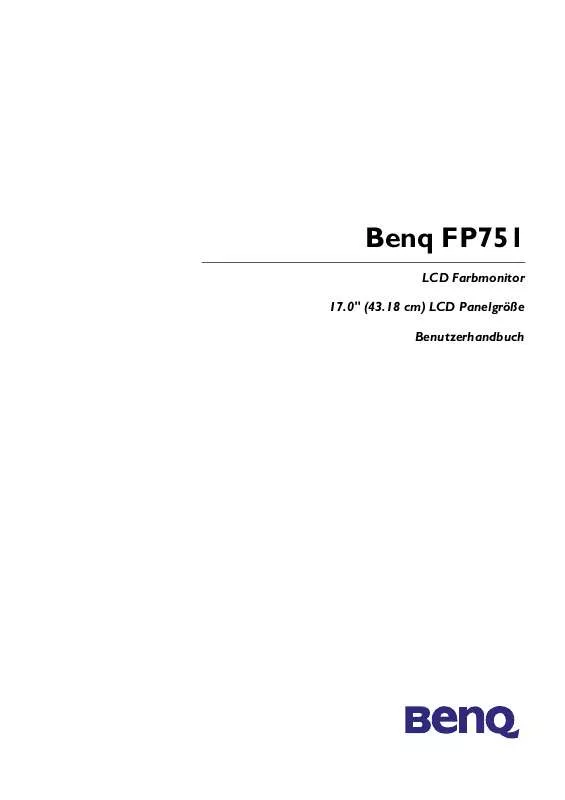
 BENQ FP751 (1517 ko)
BENQ FP751 (1517 ko)
 BENQ FP751 ANNEXE 2 (8 ko)
BENQ FP751 ANNEXE 2 (8 ko)
 BENQ FP751 annexe 1 (1517 ko)
BENQ FP751 annexe 1 (1517 ko)
